
Een spreadsheet aanmaken in Numbers op de iPad
Om een nieuwe spreadsheet aan te maken, kies je eerst een sjabloon die je als basis wilt gebruiken. In sjablonen worden op elkaar afgestemde lettertypen en kleuren gebruikt om een consistente uitstraling te creëren. Vaak hebben ze plaatsaanduidingen die je kunt vervangen door je eigen inhoud.
Een spreadsheet aanmaken
Ga op de iPad naar de Numbers-app
 .
.Tik in de documentweergave op 'Kies een sjabloon' boven in het scherm om de sjabloonkiezer te openen (zie de afbeelding hieronder). Als je 'Kies een sjabloon' niet ziet, tik je op
 .
.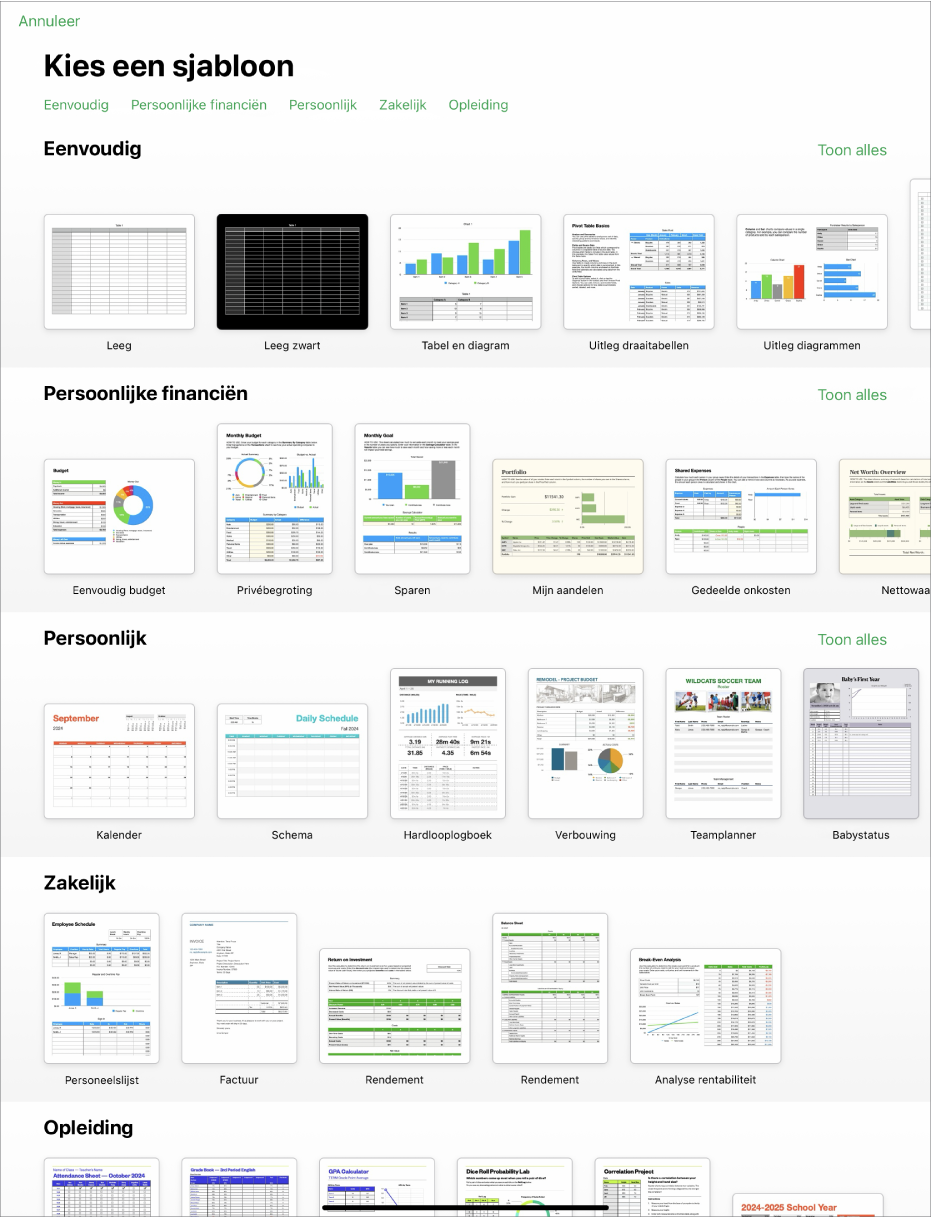
Opmerking: Als je tabel- en diagramgegevens wilt opmaken volgens de conventies van een andere taal, kies je de gewenste taal voordat je een sjabloon kiest. Zie De taal en opmaak van een spreadsheet wijzigen.
Tik op een spreadsheetsjabloon om deze te openen.
Scrol om alle sjablonen te zien of tik op een van de categorieën bovenaan.
Voer een of meer van de volgende stappen uit:
Tik op een tabelcel om inhoud die als plaatsaanduiding dient te verwijderen en je eigen inhoud toe te voegen.
Tik op een van de objectknoppen midden in de knoppenbalk om andere tabellen, tekstvakken, vormen en afbeeldingen toe te voegen.
Orden het werkblad door tabellen en objecten naar de gewenste positie te slepen.
Om de spreadsheet te sluiten, tik je op
 linksboven in het scherm.
linksboven in het scherm.Je wijzigingen worden automatisch bewaard terwijl je werkt, dus je hoeft je spreadsheet niet steeds handmatig te bewaren. Het is echter een goed idee om de naam van je spreadsheet te wijzigen, zodat je deze een volgende keer eenvoudig kunt terugvinden. Je kunt op elk gewenst moment de naam van de spreadsheet wijzigen of de spreadsheet op een andere locatie bewaren.